本ページ内には広告が含まれます
ここではiPod touchを「フレッツポータル(0000FLETS-PORTAL)」で無料Wi-Fi接続する方法を紹介しています。
![]() 「フレッツポータル(0000FLETS-PORTAL)」は、NTT東日本エリアの観光地や街のお店・施設など約50,000箇所で利用可能な無料の公衆無線LANサービス(フリーWi-Fiスポット)となっており、1日最大30分(1回最大15分×2)無料で利用することが可能です。
「フレッツポータル(0000FLETS-PORTAL)」は、NTT東日本エリアの観光地や街のお店・施設など約50,000箇所で利用可能な無料の公衆無線LANサービス(フリーWi-Fiスポット)となっており、1日最大30分(1回最大15分×2)無料で利用することが可能です。
「フレッツポータル(0000FLETS-PORTAL)」は、無料Wi-Fi接続アプリ「Japan Connected-free Wi-Fi」を利用することで簡単に接続することができます。
目次:
![]() iPod touchで「Japan Connected-free Wi-Fi」アプリの利用登録をする
iPod touchで「Japan Connected-free Wi-Fi」アプリの利用登録をする
![]() iPod touchを「フレッツポータル(0000FLETS-PORTAL)」で無料インターネット接続する
iPod touchを「フレッツポータル(0000FLETS-PORTAL)」で無料インターネット接続する
「フレッツポータル(0000FLETS-PORTAL)」は「Japan Connected-free Wi-Fi」アプリからの接続に対応しています。自宅等のWi-Fi接続可能な場所にて事前にアプリの利用登録をしておくことで、簡単に「フレッツポータル(0000FLETS-PORTAL)」にWi-Fi接続が可能になります。
「Japan Connected-free Wi-Fi」アプリはiPod touchのApp Storeから無料でダウンロードできます。
 |
「Japan Connected-free Wi-Fi」アプリは、1度の利用登録で日本全国のフリーWi-Fiサービスに接続可能になる無料アプリです。 |
1. iPod touchで「Japan Connected-free Wi-Fi」を起動する
iPod touchでApp Storeからダウンロードした「Japan Connected-free Wi-Fi」アプリを起動します。「利用登録する」をタップして利用登録画面で必要な情報を入力します。利用規約を確認し「利用規約を確認しました」にチェックした後、「次へ進む」をタップします。

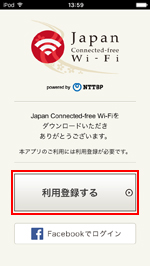
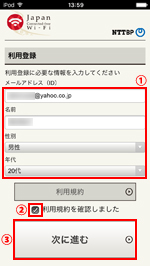
2. iPod touchで「Japan Connected-free Wi-Fi」の利用登録を完了する
登録内容の確認画面が表示されるので、内容を確認し「次へ進む」をタップして利用登録を完了します。画面上の「アプリトップへ」をタップすることで、アプリのトップ画面を表示できます。
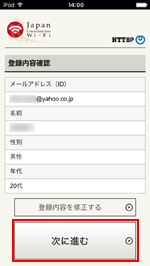
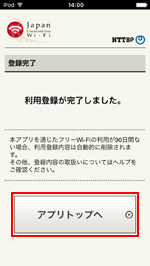
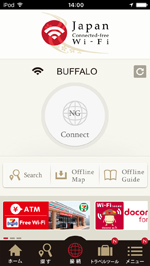
![]() 「フレッツポータル(0000FLETS-PORTAL)」が利用できる場所を検索する
「フレッツポータル(0000FLETS-PORTAL)」が利用できる場所を検索する
「Japan Connected-free Wi-Fi」アプリでは、「フレッツポータル(0000FLETS-PORTAL)」を利用できる場所を検索することができます。

「Japan Connected-free Wi-Fi」アプリのトップ画面下部にある「探す」タブから「提供事業者」をタップします。一覧から「0000FLETS-PORTAL」を選択することで、利用可能な場所をマップ上に一覧表示することができます。
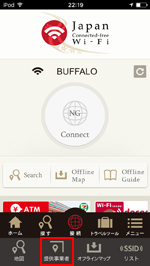
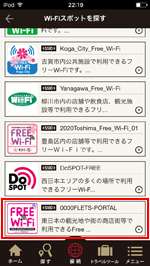

「Japan Connected-free Wi-Fi」アプリを利用することで、iPod touchを簡単に「フレッツポータル(0000FLETS-PORTAL)」で無料Wi-Fi(インターネット)接続することができます。
1. iPod touchを「DoSPOT-FREE」に接続する
iPod touchのホーム画面から「設定」をタップし、設定一覧から「Wi-Fi」を選択します。Wi-Fiが「オフ」になっている場合は「オン」にし、ネットワーク名「0000FLETS-PORTAL」を選択します。
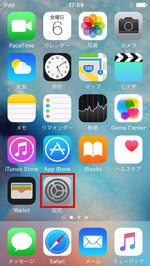
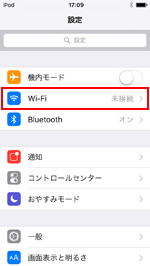
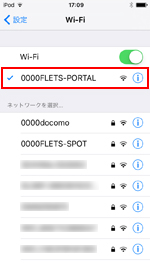
2. 「Japan Connected-free Wi-Fi」アプリでインターネット接続する
iPod touchを「0000FLETS-PORTAL」にWi-Fi接続後、「Japan Connected-free Wi-Fi」アプリを起動します。トップ画面に「0000FLETS-PORTAL」が表示されていることを確認し「Connect」をタップすることで、iPod touchをインターネット接続することができます。

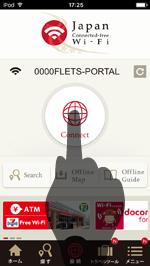
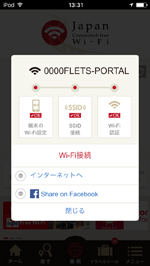
![]() 関連情報
関連情報
【Amazon】人気のiPhoneランキング
更新日時:2025/12/14 10:00
【Amazon】人気のKindleマンガ
更新日時:2025/12/14 10:00